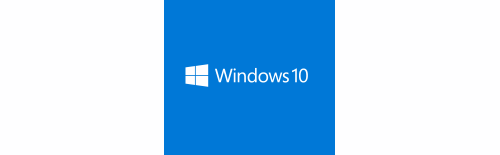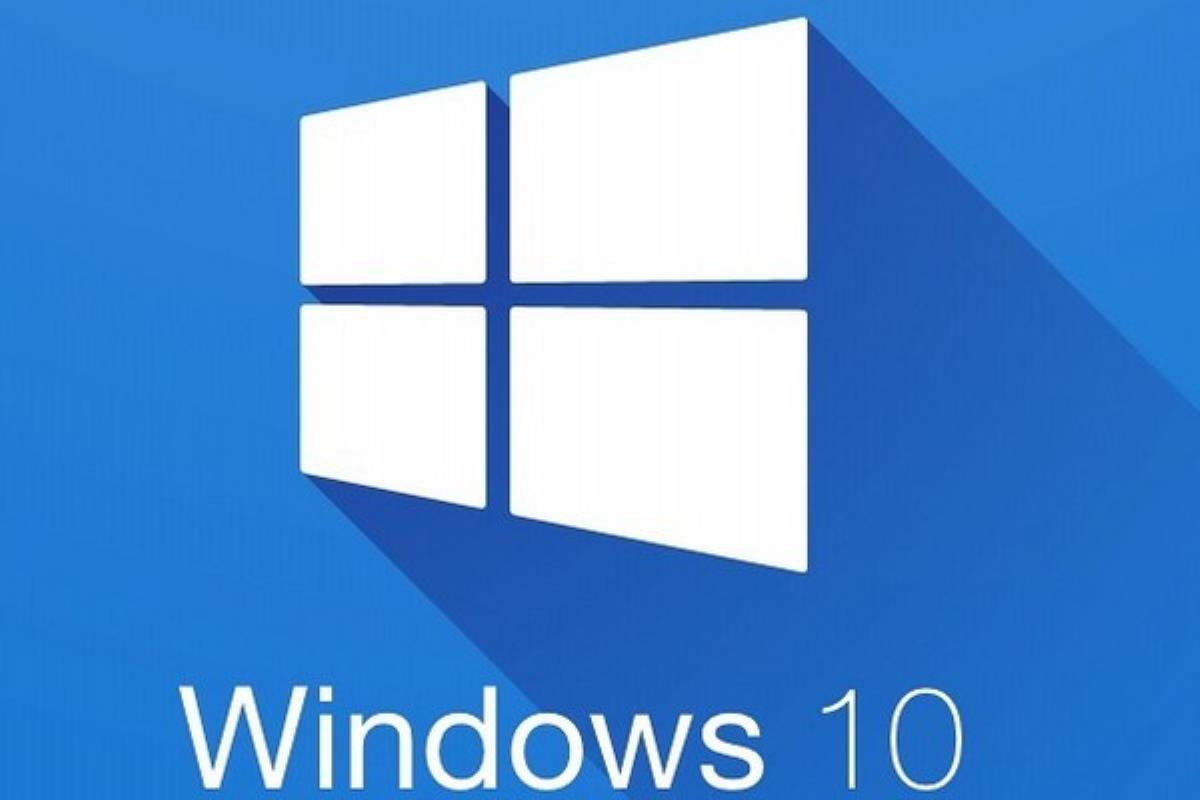
Réaliser des tutoriels, faire part d’un message d’erreur, garder le souvenir d’une conversation : les raisons de recourir à une capture d’écran sont nombreuses. Microsoft l’a bien compris et n’a cessé de faire évoluer cette fonctionnalité au fil des générations successives de ses systèmes d’exploitation !
L’outil de capture d’écran dédié de Windows 10
Windows 10 intègre d’office un outil de capture d’écran performant et paramétrable à souhait. Cette application offre l’avantage de cibler précisément la capture sur une zone du visuel à l’écran, et évite ainsi d’avoir à passer par un logiciel de retouche d’image.
Dans le menu « Démarrer », allez dans « Applications Windows » et choisissez « Outil capture d’écran ». Votre écran se pare alors d’un voile blanc qui recouvre toutes les fenêtres à l’exception de celle de l’outil de capture. Cliquez sur « Nouveau » et choisissez à quel type de capture vous souhaitez procéder :
– Capture forme libre : cette fonction permet de délimiter librement à la souris la zone à capturer ;
– Capture rectangulaire : un curseur permet de créer une forme carrée ou rectangulaire pour délimiter la zone à capturer ;
– Capture de fenêtre : l’outil va capturer uniquement la fenêtre sur laquelle vous allez cliquer (très pratique pour la réalisation d’un tutoriel par exemple) ;
– Capture plein écran : la totalité de l’écran figure sur la capture (rien ne vous empêche par la suite de recadrer sous Paint ou sous un autre logiciel).
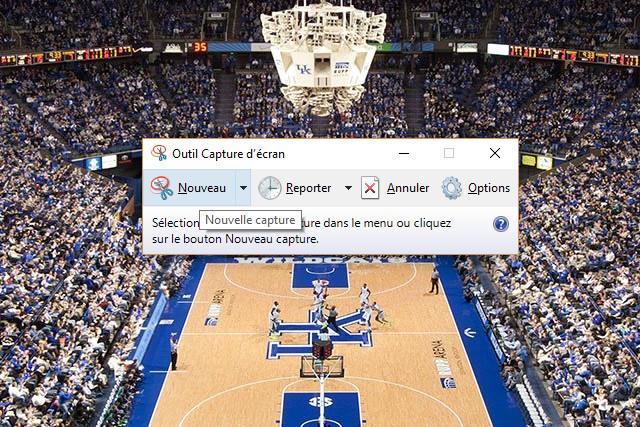
La solution éclair pour des captures instantanées
Si vous souhaitez réaliser une capture plein écran en un éclair, appuyez simultanément sur les touches « Windows » (en bas à gauche du clavier) et « ImpEcr » (en haut à droite du clavier). Votre écran s’assombrit un instant, ce qui signifie que la capture a bien eu lieu.
Vous pouvez retrouver votre fichier de capture plein écran au format PNG dans : « Ordinateur => « Images => Captures d’écran ».

La méthode sur les anciennes versions de Windows
Pour la capture d’écran sur d’anciennes versions de Windows, il reste la bonne vieille solution du copier-coller via la touche « ImpEcr » :
– Appuyez sur la touche « ImpEcr » ;
– Ouvrez un logiciel de retouche d’images comme Paint ;
– Ouvrez un nouveau fichier sous ce logiciel ;
– Appuyez simultanément sur « Ctrl » et « V » (pour copier).
Votre capture d’écran apparaît alors sous le logiciel. Vous n’avez plus qu’à l’enregistrer où bon vous semble.